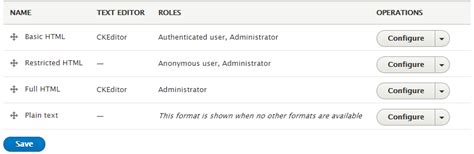EditText – популярный элемент пользовательского интерфейса в Android. Он используется для ввода текста.
Очистка текста в EditText может потребоваться, например, после отправки данных на сервер или перед созданием новой записи. Как это сделать в Android Studio?
Для очистки EditText нужно использовать метод setText() с пустой строкой в качестве аргумента. Например:
editText.setText("");Этот код очищает поле ввода EditText, присваивая ему пустую строку. Это удобно и просто.
После очистки EditText пользователь может снова вводить текст. Если необходимо предотвратить ввод текста, используйте метод setEnabled() с аргументом false:
editText.setEnabled(false);Этот код делает поле ввода EditText неактивным для пользователя.
Очистка EditText в Android Studio
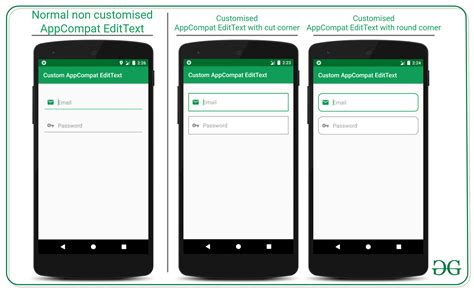
Для начала добавим элемент EditText в XML-макет:
<EditText
android:id="@+id/editText"
android:layout_width="match_parent"
android:layout_height="wrap_content" />
Затем нужно получить доступ к EditText в активности и очистить его содержимое. Ниже приведен необходимый код:
// Получаем доступ к элементу EditText
EditText editText = findViewById(R.id.editText);
// Очищаем содержимое EditText
editText.setText("");
При вызове метода setText() с пустой строкой очищается содержимое EditText. Этот простой способ позволяет очистить EditText в Android Studio без дополнительных переменных или методов.
Теперь у вас есть простой способ очистить EditText в Android Studio. Используйте эту функцию для очистки пользовательского ввода или сброса значений в поле EditText.
Простые способы очистки поля ввода

1. Использование метода setText()
Самый простой способ очистить поле ввода - использовать метод setText() с пустой строкой в качестве параметра:
EditText editText = findViewById(R.id.editText);
editText.setText("");
2. Использование метода setHint()
Для установки подсказки в поле ввода можно использовать метод setHint() и передать ему пустую строку:
EditText editText = findViewById(R.id.editText);
editText.setHint("");
3. Использование метода setVisibility()
Если нужно скрыть поле ввода, можно использовать метод setVisibility() с параметром View.GONE:
EditText editText = findViewById(R.id.editText);
editText.setText("");
editText.setVisibility(View.GONE);
4. Использование метода setInputType()
Для того чтобы не только очистить поле ввода, но и изменить тип вводимых данных, можно использовать метод setInputType() с передачей значения InputType.TYPE_NULL:
EditText editText = findViewById(R.id.editText);
editText.setText("");
editText.setInputType(InputType.TYPE_NULL);
Удаление текста из EditText

- Метод setText: Просто использовать метод setText с пустой строкой:
editText.setText("");. Это удалит текст из EditText. - Сброс фокуса: Сбросить фокус с виджета:
editText.clearFocus();. Это скроет введенный текст. - Метод setEditable: Если нужно предотвратить редактирование EditText и удалить текст из него, можно использовать метод setEditable с аргументом false. Например:
editText.setEditable(false);. Это сделает EditText неактивным и предотвратит редактирование текста.
Вот несколько способов очистить EditText и удалить введенный текст. В зависимости от требований проекта можно выбрать подходящий метод. Запомните, что EditText является одним из основных виджетов в Android для работы с текстом, поэтому очистка и удаление текста из EditText является важной задачей в разработке Android-приложений.
Использование метода setText()
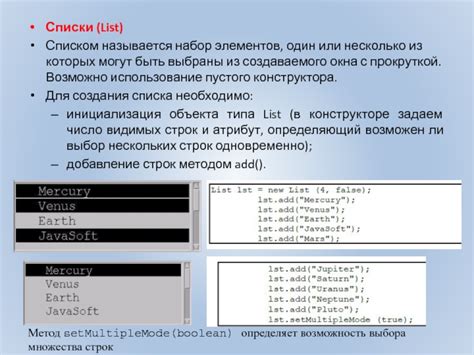
Метод setText() в Android Studio используется для установки текста в компонент EditText. Он позволяет очистить текстовое поле и установить новое значение.
Чтобы очистить EditText и установить пустое значение, вызовите метод setText() с пустой строкой в качестве параметра:
EditText editText = findViewById(R.id.editText);
editText.setText("");
Этот код найдет EditText по его идентификатору и установит пустое значение. Теперь EditText будет пустым и готов к вводу нового текста.
Вы также можете использовать метод setText() для установки не пустого значения. Например, вы можете использовать его, чтобы предзаполнить поле с некоторым текстом:
EditText editText = findViewById(R.id.editText);
editText.setText("Привет, мир!");
Теперь EditText будет содержать текст "Привет, мир!". Пользователь может изменить или очистить его при необходимости.
Программирование кнопки

Теперь перейдем к программированию кнопки в файле MainActivity.java. Мы будем использовать метод setText() для изменения текста в поле ввода при нажатии кнопки:
| android:layout_width="match_parent" | android:layout_height="wrap_content" |
| android:hint="Введите текст" | /> |
Теперь давайте перейдем к коду активности MainActivity.java, где мы будем обрабатывать нажатие кнопки:
```java
Button button = findViewById(R.id.button);
EditText editText = findViewById(R.id.editText);
button.setOnClickListener(new View.OnClickListener() {
@Override
public void onClick(View v) {
String newText = "Новый текст";
editText.setText(newText);
}
});
В этом коде мы находим кнопку и поле ввода по их идентификаторам и устанавливаем для кнопки слушателя нажатий, в котором назначаем новый текст для поля ввода с помощью метода setText().
Теперь при каждом нажатии кнопки текст в поле ввода будет изменяться на "Новый текст". Вы можете использовать этот пример для реализации своей логики изменения текста при нажатии кнопки в своем приложении.
Очистка EditText через XML-разметку
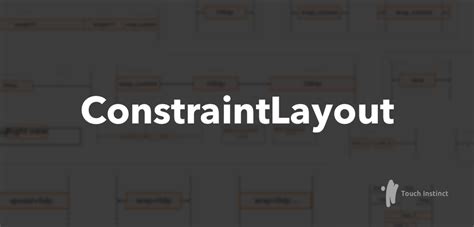
Очистка содержимого EditText может быть достигнута не только программно в Java-коде, но и через XML-разметку. Это может быть полезно, когда мы хотим предложить пользователю пустую форму сразу при открытии активности или фрагмента.
Чтобы очистить EditText через XML-разметку, нужно использовать android:hint с пустой строкой:
android:hint=""
Этот атрибут устанавливает текст, отображаемый в EditText, когда он пустой. Пустая строка делает подсказку невидимой, делая EditText пустым.
Пример использования android:hint для очистки EditText в XML:
<EditText
android:id="@+id/edit_text"
android:layout_width="match_parent"
android:layout_height="wrap_content"
android:hint=""
android:gravity="start"
android:inputType="text"/>
EditText отображает пустое поле при открытии. Пользователь может сразу начать вводить текст.
Использование атрибута android:hint позволяет очищать EditText без Java-кода.
Очистка текста по долгому нажатию
Android Studio предоставляет простой способ очистки текста в поле ввода при долгом нажатии. Это удобно для пользователей, позволяя легко очищать введенный текст.
Для добавления функциональности очистки текста при долгом нажатии на поле ввода EditText выполните следующее:
EditText editText = findViewById(R.id.editText);
editText.setOnLongClickListener(new View.OnLongClickListener() {
@Override
public boolean onLongClick(View view) {
editText.getText().clear();
return true;
}
});
В данном примере мы получаем доступ к полю ввода EditText по его идентификатору и добавляем слушатель долгого нажатия. Когда пользователь долго нажимает на поле ввода, метод onLongClick вызывается, чтобы очистить текст с помощью метода clear() объекта getText() поля ввода EditText.
Таким образом, при долгом нажатии на поле ввода текст будет автоматически очищаться.
Вы также можете настроить внешний вид поля ввода, чтобы пользователь мог легко определить, что поле может быть очищено при долгом нажатии, например, добавив иконку "очистить" внутри поля ввода.
Обновление поля ввода при смене фокуса
Для реализации данной функции добавьте слушатель события смены фокуса к EditText, используя метод setOnFocusChangeListener.
Приведенный ниже пример показывает, как очистить поле ввода EditText при потере фокуса:
EditText editText = findViewById(R.id.editText);editText.setOnFocusChangeListener(new View.OnFocusChangeListener() {
@Override
public void onFocusChange(View v, boolean hasFocus) {
if (!hasFocus) {
editText.setText("");
}
}
});
В этом примере мы используем слушатель OnFocusChangeListener для EditText. Если фокус убран, мы очищаем содержимое поля.
Вы также можете изменить содержимое поля в зависимости от вашего приложения. Просто отредактируйте код в методе onFocusChange.
Реализация обновления поля ввода при смене фокуса в EditText - удобный способ добавить функциональность к вашему приложению.
Очистка поля без изменения курсора
При работе с полем EditText в Android Studio, иногда требуется очистить содержимое поля, но при этом оставить курсор в том же положении. Для этого можно использовать следующий код:
EditText editText = findViewById(R.id.editText);int cursorPosition = editText.getSelectionStart();
editText.setText("");
editText.setSelection(cursorPosition);
В коде выше мы используем метод
getSelectionStart()для получения позиции курсора. Затем вызываем методsetText()для очистки поля и методsetSelection()для установки курсора обратно.Теперь, когда вы знаете этот способ очистки поля без изменения курсора в EditText, вы можете использовать его в своих Android-приложениях.
Проверка на пустое поле перед отправкой
При разработке приложений часто важно проверить, не оставлено ли поле пустым перед отправкой данных. Это поможет избежать ошибок и неполных данных, убедившись, что пользователь заполнил все обязательные поля.
В Android Studio можно легко проверить EditText на пустоту перед отправкой данных. Для этого используйте getText() для получения текста из поля и isEmpty() для проверки наличия текста.
Пример кода:
| XML файл: | Java код: | |
|---|---|---|
|
В этом примере мы получаем текст из EditText, проверяем, пустое ли поле, и показываем сообщение пользователю, если оно пустое. Если поле не пустое, мы выполняем код для отправки данных. Теперь вы можете легко реализовать эту функциональность в своих приложениях и обеспечить правильное заполнение полей перед отправкой данных. |